Nota
El acceso a esta página requiere autorización. Puede intentar iniciar sesión o cambiar directorios.
El acceso a esta página requiere autorización. Puede intentar cambiar los directorios.
En este inicio rápido, explorará y personalizará una plantilla de la CLI para desarrolladores de Azure. La plantilla hello-azd proporciona un punto de partida sencillo para compilar e implementar aplicaciones en Azure mediante la CLI para desarrolladores de Azure (azd). En este inicio rápido se amplían los conceptos que se muestran en el artículo Inicio rápido: Implementación de una plantilla azd .
Prerrequisitos
Para completar este inicio rápido en el explorador, necesitará lo siguiente:
- Acceso a GitHub Codespaces
Como alternativa, para completar este inicio rápido mediante herramientas locales:
- La CLI para desarrolladores de Azure instalada en el equipo local
- Visual Studio Code o el editor que prefiera
- Escritorio de Docker instalado en la máquina local
Exploración de la estructura de plantillas de la CLI para desarrolladores de Azure
azd las plantillas son repositorios de código estándar con recursos adicionales incluidos. Todas las azd plantillas comparten una estructura de archivos similar basada en azd convenciones:
infracarpeta : contiene toda la infraestructura de Bicep o Terraform como archivos de código para laazdplantilla.azdejecuta estos archivos para crear los recursos de Azure necesarios para la aplicación.srcfolder : contiene el código fuente de la aplicación.azdempaqueta e implementa el código en función de las configuraciones deazure.yaml.azure.yamlfile - un archivo de configuración que asigna carpetas de código fuente del proyecto a los recursos de Azure definidos en la carpetainfrapara la implementación. Por ejemplo, puede definir un servicio de API y un servicio front-end web en carpetas independientes y asignarlos a distintos recursos de Azure para la implementación..azurefolder : contiene configuraciones esenciales de Azure, como la ubicación para implementar recursos.
Por ejemplo, la mayoría azd de las plantillas coinciden con la siguiente estructura de carpetas:
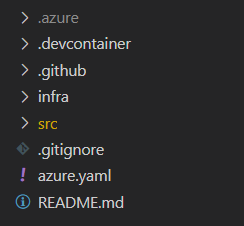
Consulte el artículo de información general sobre las plantillas de la CLI para desarrolladores de Azure para más información sobre azd la estructura de plantillas.
Configuración de la plantilla de ejemplo
hello-azd es una plantilla de ejemplo diseñada para mostrar características esenciales de azd que puede implementar en Azure mediante un solo comando. La plantilla proporciona una interfaz de usuario sencilla con información sobre azd y una pequeña herramienta de demostración que le permite cargar y ver incidencias de soporte técnico.
La plantilla admite las siguientes características:
- Empaqueta e implementa una aplicación en contenedor en Azure Container Apps
- Crea los recursos de Azure necesarios para la aplicación, como una base de datos de Azure Cosmos DB.
- Puede configurar automáticamente una canalización de CI/CD mediante el
azd pipeline configcomando
Siga estos pasos para configurar la plantilla:
Abra el repositorio hello-azd template en GitHub.
Seleccione el botón Código y, después, Codespaces.
Cree un nuevo Codespace para iniciar un entorno de desarrollo totalmente configurado en el explorador. Es posible que tenga que esperar un momento para que el entorno se inicialice.
Una vez cargado el entorno de Codespaces, inicialice la
azdplantilla mediante elazd initcomando :azd init -t hello-azdCuando se le solicite, escriba un nombre para el
azdentorno, comohelloazd.
Exploración de la plantilla
Con la plantilla abierta en la herramienta que prefiera, puede examinar la estructura de carpetas para explorar cómo azd funcionan las plantillas:
Expanda la
srccarpeta para ver el código fuente de la aplicación.- La plantilla
hello-azdincluye una aplicación .NET contenedorizada que proporciona una interfaz de usuario sencilla para obtener información sobreazdy administrar datos de vales de ejemplo.azdtambién admite otros lenguajes como JavaScript y Python. - Al ejecutar
azd up, la aplicación se empaqueta como una imagen de contenedor e implementa en Azure Container Apps.
- La plantilla
Expanda la
infracarpeta para explorar la infraestructura como archivos de código.Esta plantilla usa archivos de Bicep (
.bicep) para crear recursos de Azure, pero también puede usar Terraform (.tf).El
main.biceparchivo crea recursos de Azure haciendo referencia a otros módulos de Bicep en lainfracarpeta, como una cuenta de Azure Storage:// Omitted... // Create a storage account module storage './core/storage/storage-account.bicep' = { name: 'storage' scope: rg params: { name: !empty(storageAccountName) ? storageAccountName : '${abbrs.storageStorageAccounts}${resourceToken}' location: location tags: tags containers: [ { name: 'attachments' } ] } } // Omitted...
En la raíz de la plantilla, abra el
azure.yamlarchivo para ver las configuraciones de plantilla esenciales:La plantilla define un servicio denominado
aca.La configuración del servicio
acaindica aazdque empaquete e implemente el código fuente en la carpetasrcen la aplicación de Azure Container aprovisionada por los módulos de Bicep que ha explorado anteriormente.Las
dockerconfiguraciones indicanazda empaquetar e implementar la aplicación como un contenedor.metadata: template: hello-azd-dotnet # Specifies the template being used name: azd-starter # Name of the project services: aca: # Define the Azure Container App service project: ./src # Path to the source code language: csharp # Programming language host: containerapp # Hosting service docker: path: ./Dockerfile # Location of the Dockerfile
Actualizar la plantilla
Puede realizar cambios en la plantilla para influir en la aplicación implementada y los recursos. En este ejemplo, realizará dos pequeños cambios en la aplicación y explorará los resultados implementados:
- Cambie el texto de bienvenida del encabezado de la aplicación por su propio mensaje
- Actualice la cuenta de almacenamiento creada para que cree dos contenedores de blobs en lugar de uno.
Para realizar estos cambios, complete los pasos siguientes:
En la carpeta
src > Components > Pages, abra el componenteHome.razor.Reemplace el texto de encabezado Hello, CLI para desarrolladores de Azure! en la parte superior de la página por un mensaje diferente, como Hola, plantilla personalizada! y guarde los cambios.
<MudText Typo="Typo.h2" GutterBottom="true">Hello, customized template!</MudText>En la
infracarpeta , abra elmain.biceparchivo .Busque el bloque de código de Bicep en torno a la línea 75 que crea una cuenta de almacenamiento y un contenedor de blobs:
// Create a storage account module storage './core/storage/storage-account.bicep' = { name: 'storage' scope: rg params: { name: !empty(storageAccountName) ? storageAccountName : '${abbrs.storageStorageAccounts}${resourceToken}' location: location tags: tags containers: [ { name: 'attachments' } ] } }Reemplaza todo el código por el fragmento siguiente:
// Create a storage account module storage './core/storage/storage-account.bicep' = { name: 'storage' scope: rg params: { name: !empty(storageAccountName) ? storageAccountName : '${abbrs.storageStorageAccounts}${resourceToken}' location: location tags: tags containers: [ { name: 'attachments' }, { name: 'archive' } ] } }
Ejecución de la plantilla
Después de realizar los cambios, use el azd up comando para aprovisionar e implementar los recursos de la aplicación:
Abra un terminal en el directorio del proyecto.
Para aprovisionar e implementar la plantilla, ejecute el
azd upcomando :azd upEste comando hará lo siguiente:
- Empaquetar la aplicación para la implementación
- Aprovisionamiento de los recursos de Azure necesarios
- Implementación de la aplicación con los cambios actualizados
- Imprimir la dirección URL de la aplicación implementada
Para ver la aplicación actualizada en directo, abra la dirección URL impresa en los registros de salida de la consola
azden el explorador.
Para ver los dos contenedores de blobs que se crearon, vaya a la cuenta de almacenamiento creada en Azure Portal.

Conclusión
En este inicio rápido, ha explorado la estructura de la hello-azd plantilla, ha personalizado su aplicación e infraestructura y la ha implementado en Azure mediante la CLI para desarrolladores de Azure. Para escenarios más avanzados, explore otras plantillas o profundice en la azd documentación.